بقلم أبانوب حنا
شرح اختراق الفيس بوك والتجسس على الحسابات
تحدثنا عن طرق اختراق شبكات الواى فاى فى الموضوع سابق، واليوم نتحدث عن شرح كل طرق اختراق حسابات الفيسبوك. نحتاج كثيراً إلى معرفة طرق اختراق الفيس بوك لكى نعرف كيف يفكر الهاكرز وطريقة الوصول إلى بيانات …
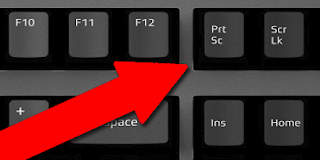
كيفية اخذ سكرين شوت من الكمبيوتر ويندوز 10
نحتاج أحياناً إلى إلتقاط صور لشاشة الكمبيوتر أو اللابتوب الذى يعمل بنظام التشغيل ويندوز 10 كما نفعل فى الموبايلات. أخذ سكرين شوت (Screenshot) أو بالعربى “لقطة شاشة” مهم جداً فى توضيح …
افضل تطبيق لتشغيل الفيديو للاندرويد
أفضل مُشغل فيديو للأندرويد هو تطبيق MX Player وهو تطبيق مجانى وسريع وجميل ويدعم تشغيل كل امتدادات الفيديو الشهيرة. أكثر شئ أحبه فى هذا التطبيق هو سهولة وبساطة استخدامه. تطبيق MX Player أفضل مقارنة بكل …
أفضل قاموس طبي عربي انجليزي
أفضل قاموس طبى يدعم اللغة العربية والإنجليزية وسهل الإستخدام وسريع ويعمل بدون انترنت هو القاموس الطبى . هذا القاموس رائع جداً وسهل الإستخدام ويعطيك الكثير من المميزات ومنها؛ البحث بالمصطلح الطبى …
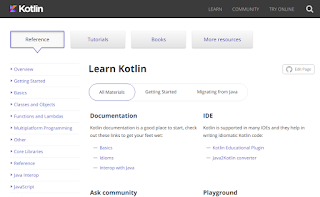
كيف تصبح مبرمج أندرويد؟
برمجة تطبيقات الأندرويد من أكثر الوظائف المطلوبة حالياً بسبب انتشار وشعبية نظام الأندرويد فى كل أنحاء العالم. لذلك هناك الكثير من المبرمجين اتجهوا إلى تعلم برمجة تطبيقات الأندرويد. لذلك سأقوم اليوم …

ماهي انظمة التشغيل الموجودة حالياً؟
نظام التشغيل هو ببساطة عبارة عن مجموعة من البرمجيات تساعد فى التواصل بينك وبين الجهاز (الهارد وير أو العتاد الصلب للجهاز). وعلى سبيل المثال، تستطيع أن تعطى أمر للمبة الفلاش أن تعمل فتضئ فوراً. وإليك …
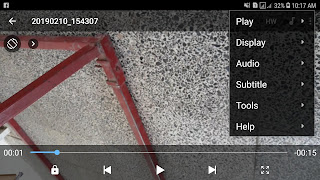
أفضل برنامج لتحميل ترجمة الافلام للاندرويد
يُمكنك تحميل ترجمات الأفلام ﻷى لغة تريدها أثناء تشغيل الفيلم على برنامج VLC للأندرويد أو برنامج MX Player للأندرويد. هذان أفضل برنامجان لمشاهدة وتحميل ترجمة الأفلام لهواتف الأندرويد . لذلك علينا أن …
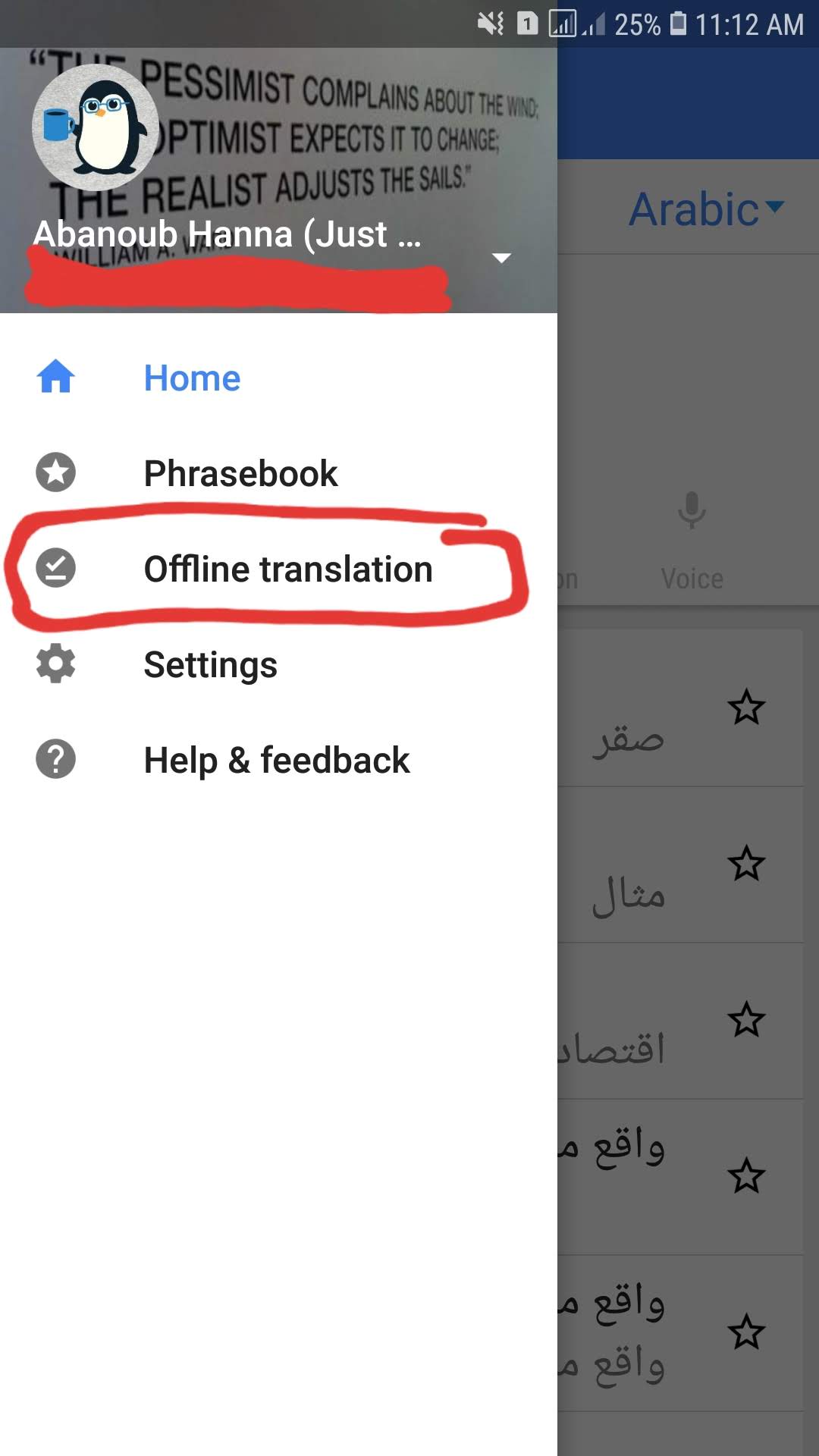
أفضل قاموس انجليزي عربي بدون انترنت
أفضل قاموس انجليزى عربى، و عربى انجليزى لترجمة الكلمات والنصوص والجُمل، ونطق الكلمات بدون انترنت هو المترجم الرائع “تطبيق ترجمة جوجل” ويُسمى بالإنجليزية “Google Translate”. هذا …
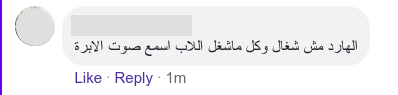
حل مشكلة صوت الهارد ديسك
مع مرور الوقت يبدأ الهارد ديسك فى اصدار صوت احتكاك من داخل الهارد ديسك نفسه بسبب مشكلة فى ابرة الهارد والأقراص الموجودة بداخله (Discs). البعض يسأل عن حل لمشكلة سماع هذا الصوت من الهارد ديسك!! ولكن هذه …
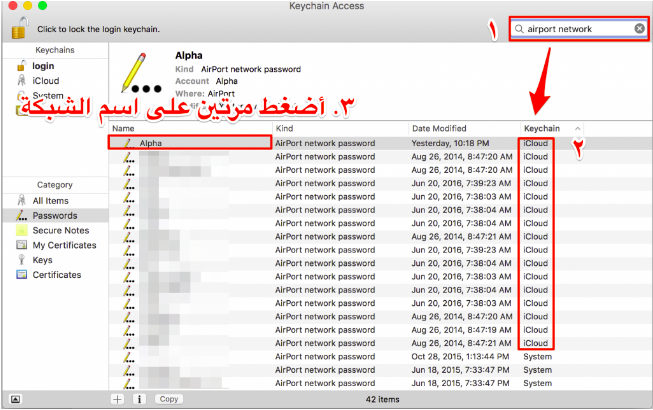
معرفة كلمة سر الواي فاي المحفوظة للايفون
عندما تحاول معرفة كلمة السر لشبكة واى فاى مخزنة على جهازك الذكي من شركة أبل (آيفون، آيباد، آيبود)، فلن تستطيع رؤية كلمة السر إلا عن طريق الجلبريك ( Jailbreak ). و__لكن هل هناك طريقة لمعرفة كلمات …